Skydda din dator, Skydda.din.dator, Sv ensk a sv ensk a – Asus CP3130 User Manual
Page 299: Använda.windows, Åtgärdscenter, Uppdatering, Ställa.in.ett.användarkonto.och.lösenord
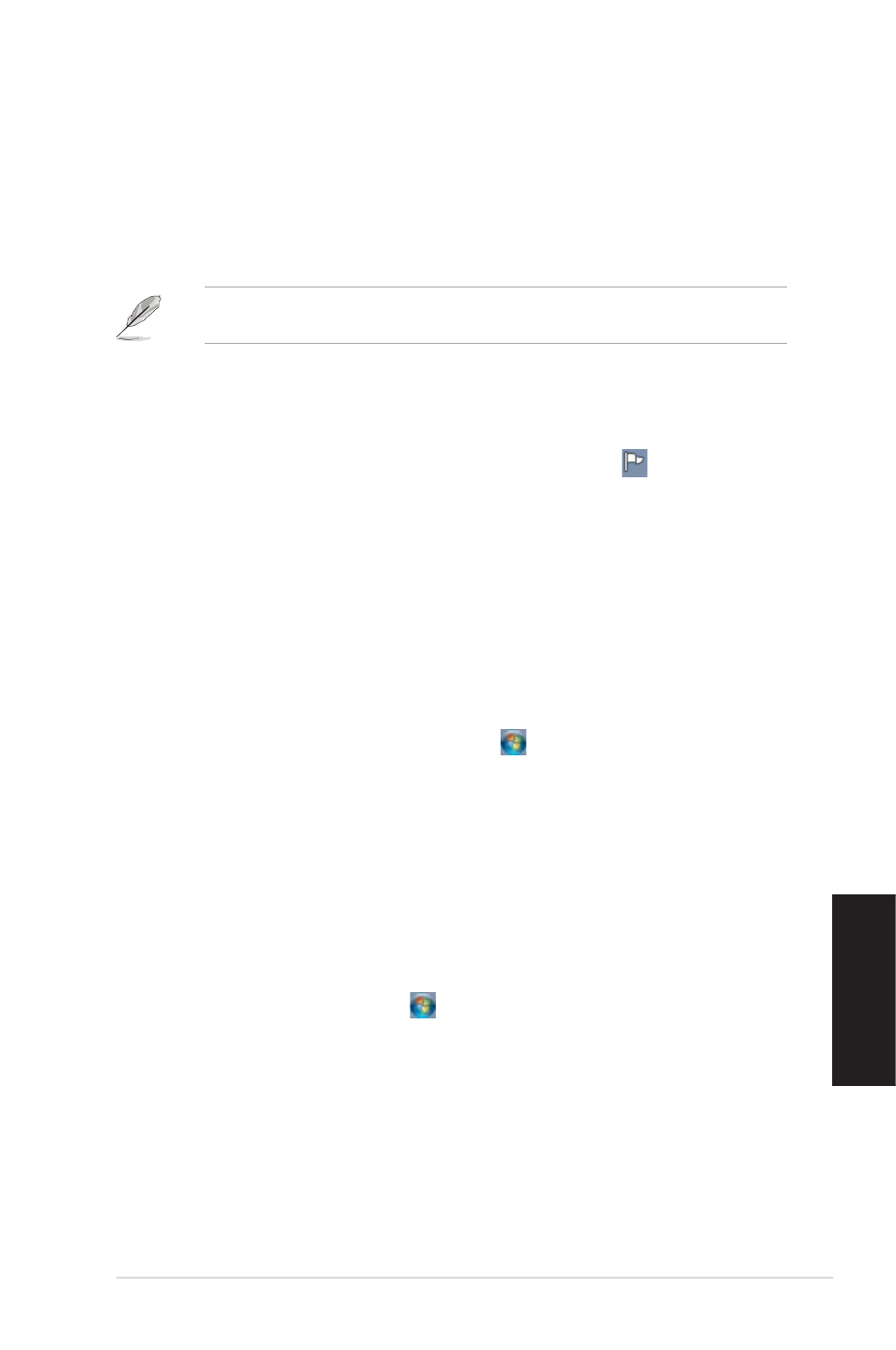
Sv
ensk
a
Sv
ensk
a
ASUS CP10
97
Sv
ensk
a
Sv
ensk
a
Skydda.din.dator
Använda.Windows
®
.7.åtgärdscenter
Windows
®
7 åtgärdscenter ger dig larmmeddelanden, säkerhetsinformation, information om
systemunderhåll och alternativ att automatiskt felsöka och reparera vissa vanliga datorproblem.
Du kan anpassa meddelandena. För ytterligare detaljer se tidigare avsnitt Anpassa.ikoner.och.
meddelanden i detta kapitel.
Starta.Windows
®
.7.åtgärdscenter
Starta.Windows
®
.7.åtgärdscenter:
1.
För att starta Windows 7 åtgärdscenter klicka på meddelandeikonen
, klicka sedan på
Open.Action.Center.(Öppna.åtgärdscentret).
.
Från Windows 7 åtgärdscenter klickar du på den uppgift som du vill genomföra.
Använda.Windows
®
.Uppdatering
Windows uppdatering låter dig söka efter och installera de senaste uppdateringarna för att
förbättra säkerheten och prestandan hos din dator.
Starta.Windows
®
.Uppdatering
Starta.Windows
®
.Uppdatering:
1.
Från Windows
®
aktivitetsfält, klicka på Start-ikonen
för att starta startmenyn.
.
Välj All.Programs.(Program) > Windows.Update.(Windows.uppdatering).
.
Från Windows uppdateringsskärm klickar du på den uppgift som du vill genomföra.
Ställa.in.ett.användarkonto.och.lösenord
Du kan skapa användarkonto och lösenord för personer som vill använda din dator.
Ställa.in.ett.användarkonto
Ställa.in.ett.användarkonto:
1.
Från Windows
®
aktivitetsfält klicka på
> Getting.Started.(Komma.igång) > Add.new.
users.(Lägg.till.ny.användare).
.
Välj Manage.another.account.(Hantera.annat.konto).
.
Välj Create.a.new.account.(Skapa.ett.nytt.konto).
4.
Knappa in namnet på den nya användaren.
5.
Välj antingen Standard.user.(Standardanvändare) eller Administrator.(Administratör)
som användartyp.
6.
När du är klar, klicka på Create.Account.(Skapa.konto).
